Reklāma

Dropbox ir satriecoši. Dažreiz es nezinu, kā es dzīvoju, pirms man bija Dropbox, un esmu pārliecināts, ka neesmu vienīgais. Bet, tā kā mēs Dropbox uztveram kā pašsaprotamu, daudzi cilvēki to joprojām neizmanto vai pat nezina par to (jā, tā ir taisnība!).
Daudzas reizes es nonācu nepatīkamā situācijā, kad es zinu, ka vienkāršākais veids, kā iegūt failu, ir lietot Dropbox, bet skaidrojumi par Dropbox prasīs pārāk ilgi. Vai varbūt man kaut kas jāiekļauj manā Dropbox, un man šobrīd tam nav piekļuves. Šiem scenārijiem daži jauki cilvēki izgudroja pakalpojumus, kurus mēs varam izmantot, lai nosūtītu failus tieši uz mūsu Dropbox, neizmantojot Dropbox.
Ņemiet vērā, ka visiem šiem pakalpojumiem ir nepieciešami Dropbox akreditācijas dati, lai tie darbotos, un jums tie ir jāautorizē Dropbox.
FileStork
FileStork ir tīmekļa pakalpojums, kuru varat izmantot, lai izveidotu failu pieprasījumus, kas jānosūta uz jūsu Dropbox. Ja jums ir nepieciešami vairāki cilvēki, lai nosūtītu jums vienu (vai vairākus) failus, vai arī vēlaties kādam dot pastāvīgu atļauju sūtīt failus uz jūsu Dropbox, FileStork var jums piedāvāt vieglu un slidenu risinājumu.

Izmantojot FileStork, jūs varat izveidot vienreizēju pieprasījumu, kura derīguma termiņš beidzas pēc failu nosūtīšanas, vai arī pieprasījumu, kura derīguma termiņš nekad nebūs beidzies, līdz to izdzēsīsit. Pieprasījuma izveidošana ir patiešām vienkārša. Tas ir pietiekami elastīgs, bez sarežģījumiem, un jūs varat izlemt, kāda veida faili ir atļauti, kā arī iestatīt paroli. Ja jūs nolemjat atļaut, piemēram, tikai dokumentus, FileStork augšupielādētājs neļaus sūtītājam augšupielādēt cita veida failus.

Sūtītājs saņems e-pastu ar jūsu pieprasījumu un tiks novirzīts augšupielādētājam. Failu augšupielāde ir arī ļoti vienkārša, tāpēc pat cilvēkiem, kuri nav ļoti prasmīgi datori, nevajadzētu būt grūtībām to izmantot.

Sūtīt uz Dropbox nodrošina ātru un ērtu veidu, kā nosūtīt failus pa e-pastu tieši uz Dropbox. Jūs varat to izmantot pats vai nodot šo e-pasta adresi citiem.
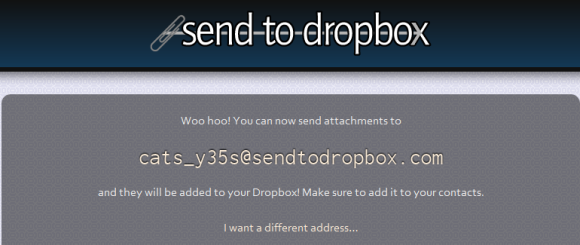
Reģistrējoties jūs saņemat automātisku adresi, bet, ja vēlaties, varat to nedaudz kontrolēt (jūs nevarat precīzi izlemt, kāda tā būs).
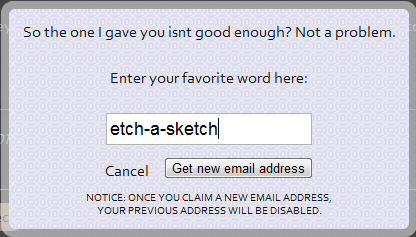
Iespēju nav daudz, taču varat kontrolēt ceļu, kurā faili tiks saglabāti, to iegūt automātiski izvilkt zip failus un pat pašā e-pasta ziņojumā iegūt vienkārša teksta vai HTML kopiju jūsu Dropbox. Lieliski, ja jūsu draugi un kolēģi izmanto e-pastu, bet joprojām nav informēti par Dropbox.
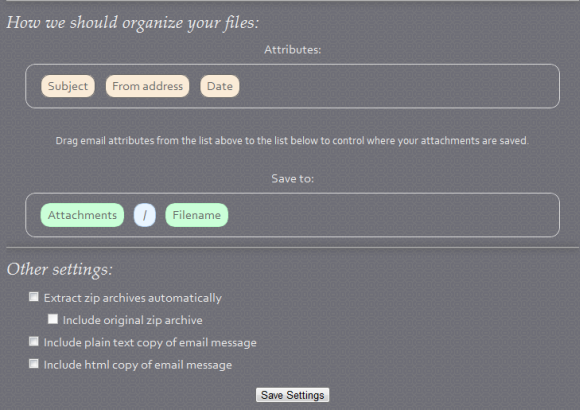
Ja pieprasījumu izveidošana ir pārāk liels darbs un e-pasta sūtīšana šķiet pārāk apgrūtinoša, izmantojiet DROPitTOme, lai izveidotu personalizētu URL, kurā jūs vai citi cilvēki varat augšupielādēt failus tieši uz jūsu Dropbox.
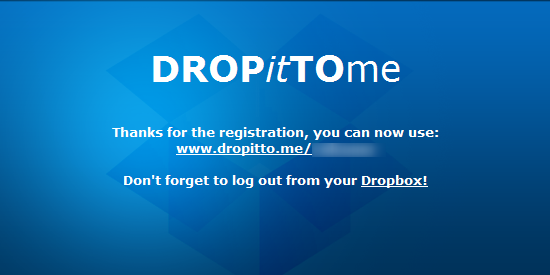
Ja tas jums šķiet nedrošs, neuztraucieties - jums jāiestata parole šim URL, un augšupielādes sadaļai var piekļūt tikai cilvēki, kuri to zina.

Ņemiet vērā, ka papildus Dropbox akreditācijas datiem jums būs jāizveido atsevišķs DROPitTOme konts, ko es varētu iztikt bez. Bet šī ir vienīgā “netīrā” šī pakalpojuma daļa.
Faili tiek augšupielādēti mapē Mana Dropbox / DROPitTOme, un tas ir tas. Jūs nekādā veidā nevarat izveidot mapes vai kārtot tās. Šādi ir diezgan pliki kauli, bet, jau sakot, ir diezgan ērti izveidot savu īso URL jūs varat dot ikvienam, kuru vēlaties, un viņi to var izmantot, lai augšupielādētu failus tieši uz jūsu Dropbox - ne frills, ne haoss.
URL piliens [vairs nav pieejams]
Ja jums nav piekļuves savam Dropbox, bet vēlaties koplietot failu, parasti tas vispirms ir jālejupielādē, lai kaut kā pārsūtītu to uz jūsu Dropbox. URL piliens Pārsūtiet tīmekļa failus tieši uz mapi Dropbox ar URL pilienuJa jūs dzīvojat un strādājat vairāku sīkrīku vidē, jums būs nepieciešami rīki, kas palīdzēs nogādāt failus visās jūsu izmantotajās ierīcēs. Papildus USB zibatmiņas ierīcēm mākoņu krātuve ir vēl viena populāra iespēja ... Lasīt vairāk atrisina šo problēmu, ļaujot jums tieši lejupielādēt URL savā Dropbox neatkarīgi no atrašanās vietas.
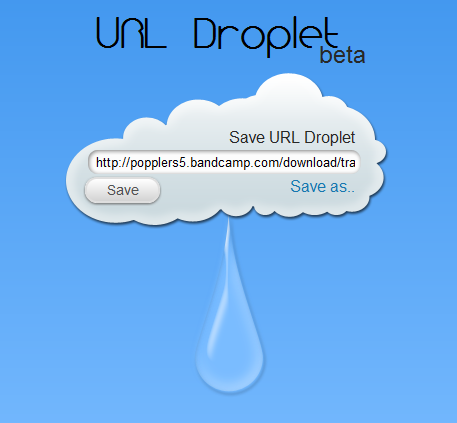
Jums atliek tikai ievadīt URL un noklikšķināt Saglabāt (protams, pēc tam, kad vispirms esat ļāvis piekļūt savam Dropbox). Lejupielāde ir ļoti ātra, un jūs ietaupāt daudz laika, jo vispirms nav nepieciešams to lejupielādēt visur, kur atrodaties. URL piliens arī seko līdzi failiem, kurus jau esat lejupielādējis, un tiem, kas joprojām atrodas rindā. Ir paredzēts arī parādīt faktiskās lejupielādes progresa joslu, taču tas kaut kādu iemeslu dēļ nedarbojās man.
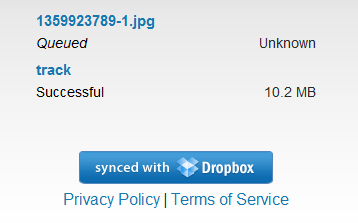
Faili tiek saglabāti jūsu galvenajā mapē Mana Dropbox, un to nevar mainīt. Jums arī nav iespējas kontrolēt lejupielādētā faila nosaukumu, tāpēc es nonācu pie audio faila ar nosaukumu “track”. Tomēr kopumā tas ir ātrs un laika taupīšanas risinājums pareizajā scenārijā.
No pirmā acu uzmetiena sideCLOUDload neizskatās tik iespaidīgi. Es priecājos, ka jebkurā gadījumā to pārbaudīju, jo tas izrādās ļoti foršs pakalpojums. Ar sideCLOUDload jūs varat nosūtīt failus tieši uz Dropbox (vai uz jūsu e-pastu, ja vēlaties), augšupielādējot tos no datora vai lejupielādējot tieši no URL.
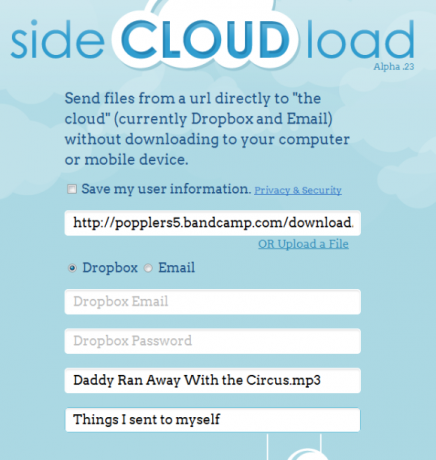
Jūs varat kontrolēt lejupielādētā faila vārdu, kas ir liels plus, un varat izveidot pielāgotu mapi, kurā to lejupielādēt.
Vēl viena lieliska funkcija ir sānuCLOUDload grāmatzīme. Varat izveidot vairākus iestatījumus un katram saņemt grāmatzīmi. Kad izmantojat grāmatzīmi, tiek atvērts logs, kurā varat vienkārši ielīmēt vietrādi URL, un automātiski tiks atvērta sideCLOUDload. Jūs pat varat to iestatīt, lai vietrādis URL tiktu iesniegts automātiski, kad izmantojat grāmatzīmi. Diezgan noderīgi!
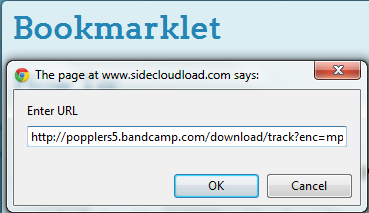
Secinājums
Esmu ļoti apmierināta ar visiem šiem risinājumiem. Neatkarīgi no tā, kādas ir jūsu vajadzības, esmu pārliecināts, ka vismaz viens no šiem pakalpojumiem tiks viņiem piemērots. Es priecājos redzēt tik plašu izvēli un tik daudz pakalpojumu, kas darbojas tik labi.
Vai izmantojat dažus citus veidus, kā nosūtīt failus uz Dropbox? Dalies ar viņiem komentāros!
Yaara (@ylancet) ir ārštata rakstnieks, tehnoloģiju emuāru autors un šokolādes cienītājs, kurš ir arī biologs un pilna laika geeks.